宏基(acer)Aspire 4930G拆机教程
宏基笔记本怎么拆机
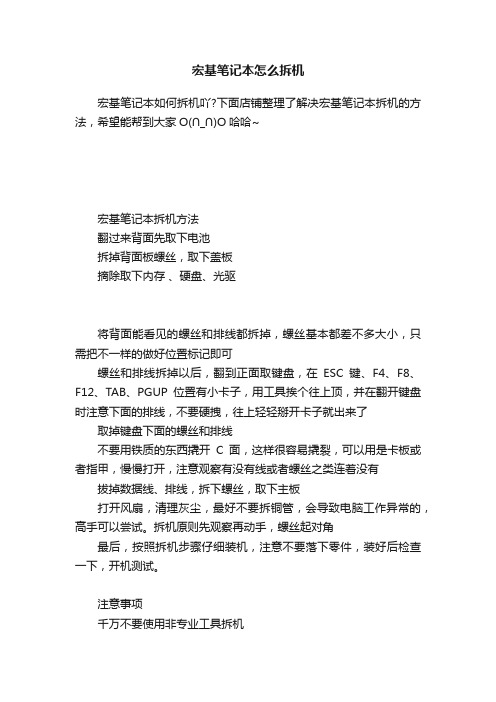
宏基笔记本怎么拆机
宏基笔记本如何拆机吖?下面店铺整理了解决宏基笔记本拆机的方法,希望能帮到大家O(∩_∩)O哈哈~
宏基笔记本拆机方法
翻过来背面先取下电池
拆掉背面板螺丝,取下盖板
摘除取下内存、硬盘、光驱
将背面能看见的螺丝和排线都拆掉,螺丝基本都差不多大小,只需把不一样的做好位置标记即可
螺丝和排线拆掉以后,翻到正面取键盘,在ESC键、F4、F8、F12、TAB、PGUP位置有小卡子,用工具挨个往上顶,并在翻开键盘时注意下面的排线,不要硬拽,往上轻轻掰开卡子就出来了取掉键盘下面的螺丝和排线
不要用铁质的东西撬开C面,这样很容易撬裂,可以用是卡板或者指甲,慢慢打开,注意观察有没有线或者螺丝之类连着没有拔掉数据线、排线,拆下螺丝,取下主板
打开风扇,清理灰尘,最好不要拆铜管,会导致电脑工作异常的,高手可以尝试。
拆机原则先观察再动手,螺丝起对角
最后,按照拆机步骤仔细装机,注意不要落下零件,装好后检查一下,开机测试。
注意事项
千万不要使用非专业工具拆机。
宏基上网本拆机图解

新买的Kingston DDR3 1333 -2G内存,150块钱买的:开始动手啦,拆卸是从上方的键盘开始。
首先观察一下上网本,可以看到键盘上方有几个小卡销,整体位置偏右上边,分别在F4、F8、F12、Del键上方;左上方比较空,因此先从左上方下手开始撬。
用两个小启子互相配合一点点小心的将键盘撬起一个角:一开始只能撬起一点,此时用一个启子撬住左上角,另一个启子将离最近的F4上方的卡销往里推,使撬起的部分更多更松动;整个左上角撬起后马上用一张硬卡片垫住,使之保持在撬起的状态:此时一边用启子将其它几个卡销往里推,一边用另一张卡片往右边刮撬,最后把整个键盘上方撬起;此时键盘左右还各有一个卡口卡住键盘,这个不是活动式的卡销,只能用点力硬撬,撬起后整个键盘就松了,此时从屏幕方向就能将整个键盘轻轻抽拿出来;注意,此时键盘下方有一个数据排线还连在机器上,千万别用力拉弄坏了排线。
这是键盘底下连着机器的排线:下一步是拆下排线(如果怕麻烦可以不拆这个排线,不过后面的步骤就需要时时非常小心以避免损坏排线)。
注意图片中卡住排线的那个插座,上方黑色部分是焊在机器的电路板上的,下面白色部分是连在上面的卡子,可活动的,往上推到顶可以把排线紧紧压在插座上,这是安装好的状态;用启子轻轻的将卡子左右的两个卡脚往下拨(见红箭头),这样白色的卡子就推下来了,排线就松了,轻轻的就拔了出来。
拔去排线后的插座,注意,白色的卡子已经推到了下方。
拆去键盘后的下面景象。
接下来用十字螺丝刀拆下四个标注“1”的螺丝;然后用螺丝刀对准标注为“2”的孔伸进去朝下推,稍微用点力,可以把上网本的底部整体盖板推下来;注意要先把整个上网本抱住左右两侧端起来,不要压住底盖,否则推不动的。
侧面看去,看到没,底盖一个角已经被推开了,顺势把整个底盖掰下来吧。
拆开底盖后的AspireOne522,内存条、硬盘一目了然;呵呵,此时想干啥就干啥吧。
换好内存后,机器拆下来的东西原样装回去就是,不再多叙述了;装键盘排线的时候要小心点,装好后别急着扣紧键盘,可先试试看好不好。
ACER 4935G拆机教程

ACER 4935G拆机至主板+注释;谢谢大家的支持,等精~外部拆解1,把机器屁股能看见的所有螺丝全部去掉,一个都不留(图中的蓝色圈仅指示出可能遗忘的螺丝,内存附近的金属纸要拉开才可看到螺丝)2,两个圆形转轴上面的保护垫也拿掉,然后里面螺丝搞掉,拿出转轴保护盖。
3,无线网卡,内存,硬盘统统拿掉。
拆除内存方法为把图中红圈标示的两个杆水平往两边压,压开后内存就弹出咯4,确认机子底部所有螺丝包括转轴盖都卸下来5,把光驱推出来,施力处为图中红色方框所示,从那里往机身内部看可以发现一部分金属,拿个坚硬的棒子捅~,要稳住手哦~要不然用力过大捅到别的元件就不好啦本部分内容设定了隐藏,需要回复后才能看到内部拆解1,很多很多暗扣。
先把跟电源音箱面板连着的圆形屏轴部分都拆开,然后再拆音响面板,个人感觉左边拿掉转轴盖后的缝隙处比较好拆开~最好用指甲抠起~,放心面板无任何线缆相连~~尽情用力~~我是用指甲抬起一个暗扣后用卡片(插入程度以半个按键大小左右为宜,多了会划到里面的元件哦,少了你可以试试~)沿着暗扣处慢慢挤开缝隙后逼迫其它的暗扣打开。
如果从右边开始拆,那将在DEL键附近遇到强力暗扣的阻碍。
本人在此过程消耗了30分钟。
就是怕像6935那样在面板上有线缆。
如果有,又用力过大抬起面板过高,那后果不堪设想。
细细的线啊。
2,拆开后见到音箱和漂亮的电源开关~3,拆解键盘,键盘其实也很好搞定~键盘是一个平板,在靠近音箱那边会很清晰的看到键盘卡在磨具上的暗扣,用指甲轻轻抠起几个,然后把键盘左右上下挪动一下,键盘就很轻易拿出来了~注意,键盘可松动后千万不要动过大幅度~因为背面连着根数据线~!如图位置~4,进入拆除所有可以见到的排线等~千万千万别忘了拆左边转轴的屏线喔~。
拆解例子如后图5,把能看见连在C面塑料板的螺丝都拆掉~特别要记得拆两个屏轴的螺丝(共4颗),分别左边电源键附近,右边的螺丝被网卡天线挡住,拨开拆除螺丝~6,把无线网卡天线松了~为分离C面作准备~分离前记得再次确认把所有能看见的排线都打开了。
宏基显示器拆机图解
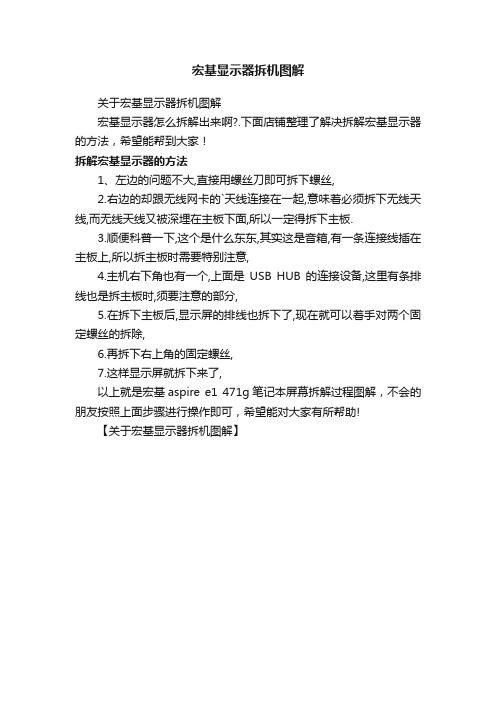
宏基显示器拆机图解
关于宏基显示器拆机图解
宏基显示器怎么拆解出来啊?.下面店铺整理了解决拆解宏基显示器的方法,希望能帮到大家!
拆解宏基显示器的方法
1、左边的问题不大,直接用螺丝刀即可拆下螺丝,
2.右边的却跟无线网卡的`天线连接在一起,意味着必须拆下无线天线,而无线天线又被深埋在主板下面,所以一定得拆下主板.
3.顺便科普一下,这个是什么东东,其实这是音箱,有一条连接线插在主板上,所以拆主板时需要特别注意,
4.主机右下角也有一个,上面是USB HUB的连接设备,这里有条排线也是拆主板时,须要注意的部分,
5.在拆下主板后,显示屏的排线也拆下了,现在就可以着手对两个固定螺丝的拆除,
6.再拆下右上角的固定螺丝,
7.这样显示屏就拆下来了,
以上就是宏基aspire e1 471g笔记本屏幕拆解过程图解,不会的朋友按照上面步骤进行操作即可,希望能对大家有所帮助!
【关于宏基显示器拆机图解】。
acer拆机重点步骤

这款本儿的三种螺丝,左起从小到大。
红色圈内的是最大的那种螺丝,黄色三角的是中号。
很容易区分,下文在再不做特殊标记。
后盖容易去下,拧松螺丝后,在凹陷处一撬即可开启。
拧掉图示中的螺丝。
把无线网卡上的白色排线拔掉。
硬盘,照图示箭头插入起子一类的即可轻松撬开。
最难拆的是键盘部分,留意F4,F8,F12处的活动卡扣。
找东西将卡扣顶进去,任意两个卡扣顶进去后,键盘就会微微翘起。
三个卡扣处理好后,就如下图所示↓↓↓↓↓注意,在键盘左右两侧,各有两个不活动的卡扣(Esc,Tab;Del,Pg up键位旁)。
此时需要稍微用点力气将键盘“取”下来,只要多注意,用巧劲,不是很难。
键盘脱离上述卡扣束缚后,照图示使键盘微微水平向前,使底端4个嵌入式卡扣脱离。
慢慢抬起,可以看见键盘排线,此处小心,据说很多人第一次都拉断了。
如图示方向,向上拉起黑色“保险”。
那个黑色卡条具体学名也不太清楚,鄙人就叫它"保险“了,见笑。
红色标识的螺丝拧下,黄色标识的排线取下。
排线取法:将两边的黑色保险照图示箭头方向拉下。
抓住塑料片,按照图示方向即可轻松取下。
方法同上,黑色保险朝上拉。
用针一类的东西,如图插入,打开光驱。
此处有两颗螺丝,位置很隐蔽,一一取下。
现在就可以开始取c面了。
从右侧光驱位置开始,按顺时针,循序渐进,用起子慢慢撬至左侧,切不可操之过急!这一步很重要,也是本机第二难拆的部位。
用力一定要适度,否则内侧卡扣很容易被撬断,切记~~~切记~~~~c面取下。
黄色圆圈处的螺丝取下,红色方框处的排线取下。
光驱照图示方向从左端轻推即可取出。
主板已无束缚,从右侧轻拉,即可取下。
主板正面,风扇上的4个螺丝就是本机最小规格的。
时间:2012-03-10 14:28:07 快门:1/29 光圈:F/2.8 焦距:4毫米感光度:114涂硅脂一定要尽量少而均匀(网上说的“薄如蝉翼”),切不可一味求多,那样只会适得其反,切记~~CPU,芯片表面涂薄薄一层即可,一定要均匀,GPU也一样。
宏碁笔记本拆机教程

宏碁笔记本拆机教程
如果您想了解如何拆解宏碁笔记本,我们将为您提供一个简单的教程。
拆解笔记本可能会对硬件造成损坏,因此,请您在拆解之前确保备份所有重要数据,并在确保了解自己的操作能力后进行操作。
在拆解之前,您需要准备一些必要的工具,如螺丝刀、塑料刮板和细小的夹子。
第一步是关闭电脑并断开电源连接。
确保您已经关闭了电源并拔掉电源适配器。
同时,还需要将电池拆卸掉,以避免电流对您造成伤害。
第二步是使用细小的螺丝刀在笔记本的底部找到所有的螺丝。
这些螺丝通常带有一个小图标,用以表示该螺丝应该拧松。
使用螺丝刀拧松它们并将它们放在一个安全的地方,以防丢失。
第三步是使用塑料刮板或相似的工具来慢慢弯曲和拆卸笔记本的外壳。
通常情况下,外壳被固定在一起,需要小心地将其揭开。
利用塑料刮板贴近外壳,然后轻轻地用力将其撬开。
需要注意的是,在撬开过程中要避免使用过大的力量,以免导致外壳、电路板或其他硬件的损坏。
第四步是拆卸内部硬件。
首先,在拆卸之前要先熟悉笔记本的内部结构和硬件组件的位置。
通常来说,硬盘、内存、无线网卡和风扇都是常见的内部硬件组件。
运用夹子轻轻地拆下这些硬件,确保不要损坏金属接头或电缆。
最后,将拆解的过程倒过来,重新组装笔记本。
确保将每个硬
件部件正确地插入到相应的插槽或接口中,然后将外壳盖好并用螺丝刀拧紧螺丝。
总结:拆解宏碁笔记本需要小心和耐心,确保在拆卸和组装过程中不损坏硬件。
如果您对自己的操作能力不确定,强烈建议联系专业技术人员来进行拆解和维修。
宏基笔记本拆解步骤
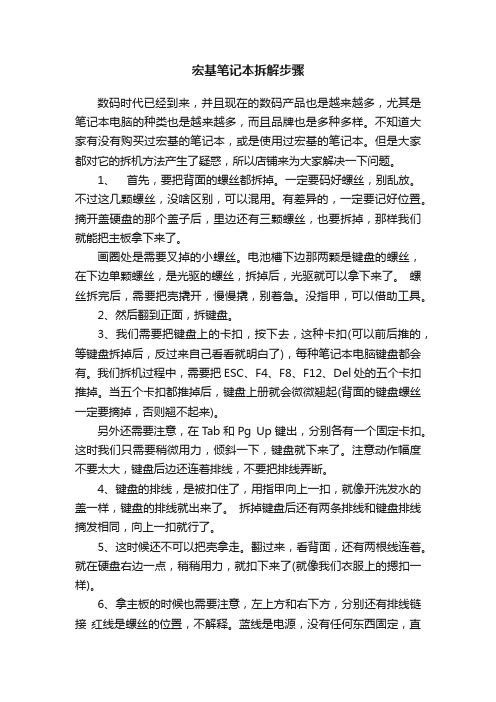
宏基笔记本拆解步骤数码时代已经到来,并且现在的数码产品也是越来越多,尤其是笔记本电脑的种类也是越来越多,而且品牌也是多种多样。
不知道大家有没有购买过宏基的笔记本,或是使用过宏基的笔记本。
但是大家都对它的拆机方法产生了疑惑,所以店铺来为大家解决一下问题。
1、首先,要把背面的螺丝都拆掉。
一定要码好螺丝,别乱放。
不过这几颗螺丝,没啥区别,可以混用。
有差异的,一定要记好位置。
摘开盖硬盘的那个盖子后,里边还有三颗螺丝,也要拆掉,那样我们就能把主板拿下来了。
画圈处是需要叉掉的小螺丝。
电池槽下边那两颗是键盘的螺丝,在下边单颗螺丝,是光驱的螺丝,拆掉后,光驱就可以拿下来了。
螺丝拆完后,需要把壳撬开,慢慢撬,别着急。
没指甲,可以借助工具。
2、然后翻到正面,拆键盘。
3、我们需要把键盘上的卡扣,按下去,这种卡扣(可以前后推的,等键盘拆掉后,反过来自己看看就明白了),每种笔记本电脑键盘都会有。
我们拆机过程中,需要把ESC、F4、F8、F12、Del处的五个卡扣推掉。
当五个卡扣都推掉后,键盘上册就会微微翘起(背面的键盘螺丝一定要摘掉,否则翘不起来)。
另外还需要注意,在Tab和Pg Up键出,分别各有一个固定卡扣。
这时我们只需要稍微用力,倾斜一下,键盘就下来了。
注意动作幅度不要太大,键盘后边还连着排线,不要把排线弄断。
4、键盘的排线,是被扣住了,用指甲向上一扣,就像开洗发水的盖一样,键盘的排线就出来了。
拆掉键盘后还有两条排线和键盘排线摘发相同,向上一扣就行了。
5、这时候还不可以把壳拿走。
翻过来,看背面,还有两根线连着。
就在硬盘右边一点,稍稍用力,就扣下来了(就像我们衣服上的摁扣一样)。
6、拿主板的时候也需要注意,左上方和右下方,分别还有排线链接红线是螺丝的位置,不解释。
蓝线是电源,没有任何东西固定,直接那处来就行了,但是也比较难。
黄线是连接显示器的,摘发和前几个排线摘发不同。
需要顶住两边,用力推。
7、到此已经基本拆完。
宏基笔记本的摄像头以及它的电脑上的管理软件,都是经过宏基内部人员的精心处理,所以说他们的这些软件都是独一无二的,并且他们的网络连接的方法更加简单了,电脑充一次电可以使用很长的时间,电池的使用时间增加了,不仅如此电池的充电速度也明显加快了。
戴尔笔记本拆机教程
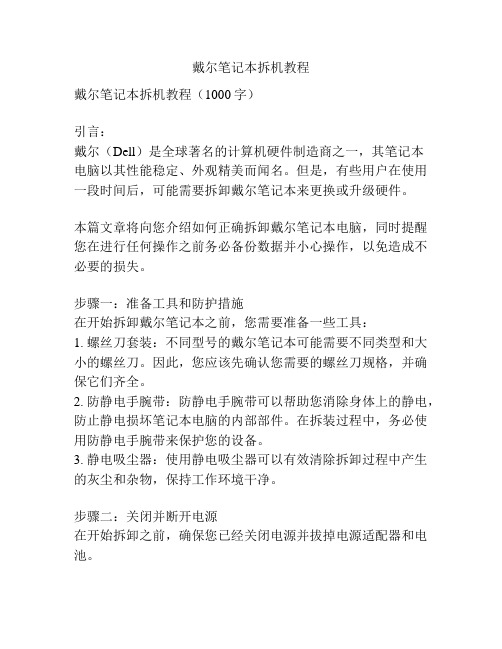
戴尔笔记本拆机教程戴尔笔记本拆机教程(1000字)引言:戴尔(Dell)是全球著名的计算机硬件制造商之一,其笔记本电脑以其性能稳定、外观精美而闻名。
但是,有些用户在使用一段时间后,可能需要拆卸戴尔笔记本来更换或升级硬件。
本篇文章将向您介绍如何正确拆卸戴尔笔记本电脑,同时提醒您在进行任何操作之前务必备份数据并小心操作,以免造成不必要的损失。
步骤一:准备工具和防护措施在开始拆卸戴尔笔记本之前,您需要准备一些工具:1. 螺丝刀套装:不同型号的戴尔笔记本可能需要不同类型和大小的螺丝刀。
因此,您应该先确认您需要的螺丝刀规格,并确保它们齐全。
2. 防静电手腕带:防静电手腕带可以帮助您消除身体上的静电,防止静电损坏笔记本电脑的内部部件。
在拆装过程中,务必使用防静电手腕带来保护您的设备。
3. 静电吸尘器:使用静电吸尘器可以有效清除拆卸过程中产生的灰尘和杂物,保持工作环境干净。
步骤二:关闭并断开电源在开始拆卸之前,确保您已经关闭电源并拔掉电源适配器和电池。
步骤三:拆卸外壳1. 翻转笔记本电脑并找到固定外壳的螺丝。
2. 使用适合的螺丝刀,轻轻旋转螺丝,将其拧松。
3. 将拧松的螺丝放在一旁,并重复以上步骤,直到所有固定外壳的螺丝都被拧松。
4. 使用拇指或平头螺丝刀轻轻抬起外壳,小心不要弯曲或损坏外壳上的塑料固定件。
5. 最后,将外壳从笔记本电脑上取下,放在一旁备用。
步骤四:卸下键盘1. 将键盘的数据线(通常是一个薄薄的扁平电缆)从主板上小心地卸下。
2. 轻轻用手指沿着键盘的边缘,同时向上提起键盘。
有些键盘可能使用了卡扣或固定剂,你需要小心移除它们。
3. 一旦键盘被完全卸下,将其放置在干净的地方。
步骤五:卸下硬盘和内存1. 找到硬盘和内存槽(通常位于笔记本电脑底部),使用螺丝刀将固定螺丝松开并取下。
2. 小心地将硬盘和内存条从插槽上分离,确保不对它们施加过大的压力。
步骤六:卸下散热器和风扇1. 找到散热器和风扇组件,通常位于笔记本电脑内部。
- 1、下载文档前请自行甄别文档内容的完整性,平台不提供额外的编辑、内容补充、找答案等附加服务。
- 2、"仅部分预览"的文档,不可在线预览部分如存在完整性等问题,可反馈申请退款(可完整预览的文档不适用该条件!)。
- 3、如文档侵犯您的权益,请联系客服反馈,我们会尽快为您处理(人工客服工作时间:9:00-18:30)。
宏基(acer)Aspire 4930G拆机教程
我的电脑是宏基Aspire4930G系列的(具体型号是731G16Mn),到现在刚好用了一年,平时在学校用的时候都在下面放一个散热架,但是寒假回家之后发现不用散热架的电脑温度过高,鲁大师经常对CPU温度报警。
我只能用一会歇一会,就连游戏都不敢玩,今天下午跟朋友玩了会游戏电脑居然死机了,对于这个现象我有点忍无可忍了。
由于电脑已经过了保修期,去客服那清理灰尘已经不是免费的了,我于是就决定自己动手,上百度搜索了一下我这个型号电脑的拆机教程,上面只是给出了一些泛泛的指导,当时我还以为拆机不是很困难,就找了几个不同型号的螺丝刀开始了我的拆机尝试,但是不做不知道,一做下一跳,在拆机过程中出现的问题远比网上说得多。
有N个螺丝和N+1条排线,一不小心可能就能把电脑拆坏,还好在我小心翼翼的努力下经过了一个多小时的工作终于把电脑的所有零件都拆下来清理了一下,重新装起来之后电脑还能正常工作,说明我的这次很有风险的尝试还算成功。
下面就把我的拆机过程详细的介绍给大家。
1.这是拆机前的样子
2.按照图中画圆圈标定的螺丝位置先拆下背面的所有螺丝和保护盖(注:背面一共6个较小的螺丝,13个较大的螺丝其中有几个是固定保护盖的,在这里没有画出)
3.拆下硬盘和无线网卡(无线网卡上有两个固定的螺丝必须先拆下,并且一黑一白两根导线要轻轻地从上面摘下,这两根导线连接着屏幕)
4.拆下键盘
先找到键盘上两个卡扣,用小螺丝刀将卡扣压进卡槽,轻轻向上搬动最上排的按键就可以轻松地把键盘拆下
但是不要太用力,因为键盘下边连着排线,如果用力太大会将排线扯坏,从此步之后会经常遇到排线拆卸。
拆卸排线时只要两手分别用一个螺丝刀同时轻轻地将压住排线的卡扣向外搬动,然后将排线向外轻轻抽出就可以了,以后对于的处理方法也一样。
接下来将标记处的排线都拆下
5.拆下靠近屏幕的开机键以及多媒体键区域
由于背面的螺丝已经全部拆除,所以现在这个区域已经没有螺丝固定所以只要沿着这个区域的外延用小螺丝刀轻轻撬动就可以轻松的将其拆下,不过值得注意的是这个键区仍有一个排线,应用上面介绍的方法就可以将其拆下
6。
卸下面板上的螺丝并拆掉屏幕排线。
(此处有8个较小螺丝2个较大螺丝图中指标出三个较小的螺丝,其余的螺丝都在刚刚拆下的多媒体键面板下方,其中有两个较大螺丝和两个较小螺丝是固定屏幕的,将这四个螺丝拆下之后要小心扶住屏幕防止屏幕摔坏)
屏幕排线(黄色圆圈)
7.卸下屏幕同时拔出无线网卡连在屏幕上的两根导线(无线网卡连接到屏幕有两根天线,也就是前面提到的那一黑一白两根导线,由于这样根导线会妨碍以后的操作,必须现在抽出,这两根导线从机器的下底壳穿到上面板线路比较复杂所以要记清楚走线的方式。
背面的线路
8,拆下正面的面板,
这步需要小心进行,面板下面有很多线路和接口,用小螺丝刀撬动边缘的缝隙,当所有的暗扣都被撬开后,两手抬起面板,注意要垂直地抬,不要让某些固定不牢的零件移位。
当拿下面板之后就可以看到电脑的主板了
9,抬起主板清理风扇
在上部做完之后先要将上图中用红圈标出的几个螺丝卸下,然后移开光驱(如下图)这时候由于主板的左侧有很多接口插在侧面板中,所以要用一只手试探性的抬起图中标注的位置,然后另一只手配合着将主板从左往右慢慢抽出。
当把主板翻转过来之后就可以看到电脑的风扇和两条散热铜管(分别通向CPU和显卡),还有黑色的散热片,将这几样东西拆下并把其中的灰尘除净就算大功告成了。
10,按照刚才的步骤逆着复原电脑
在做完这些工作之后我的电脑重新工作时的温度明显的下降,风扇工作的频率也有所减少,不过这个过程有些复杂而且需要一定的耐心,我总结的这些希望能对跟我用同一机型并且也被散热问题困扰着的用户有些帮助,不过拆机也是万不得已的办法,希望大家在做之前好好考虑清楚。
不要重新装机后发现多处几个螺丝什么的。
最后,我的建议:拆机有风险,拆时需谨慎!同样
希望有经验的人来一起讨论这个问题。
欢迎留言!。
